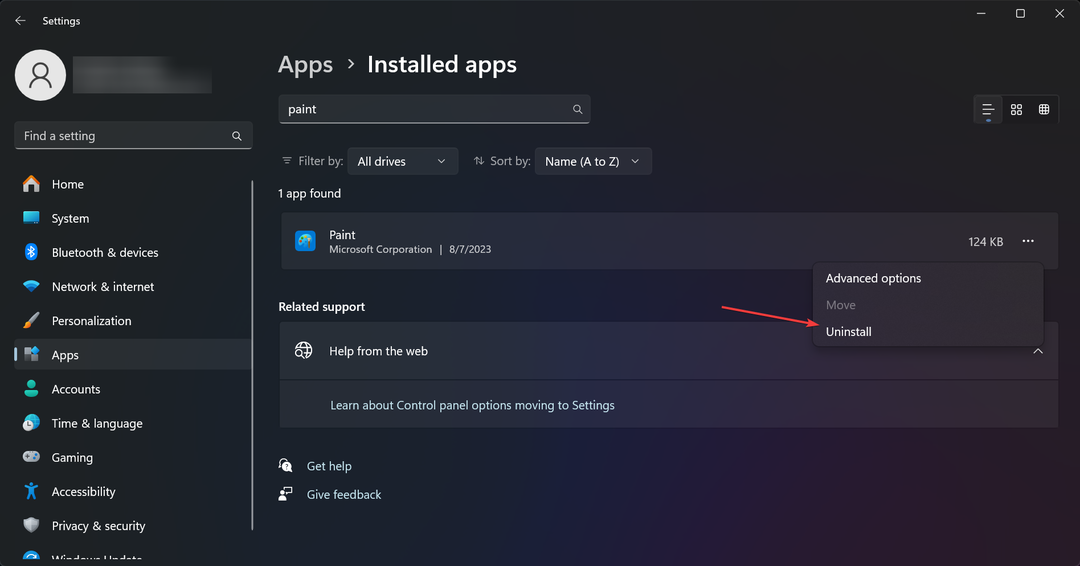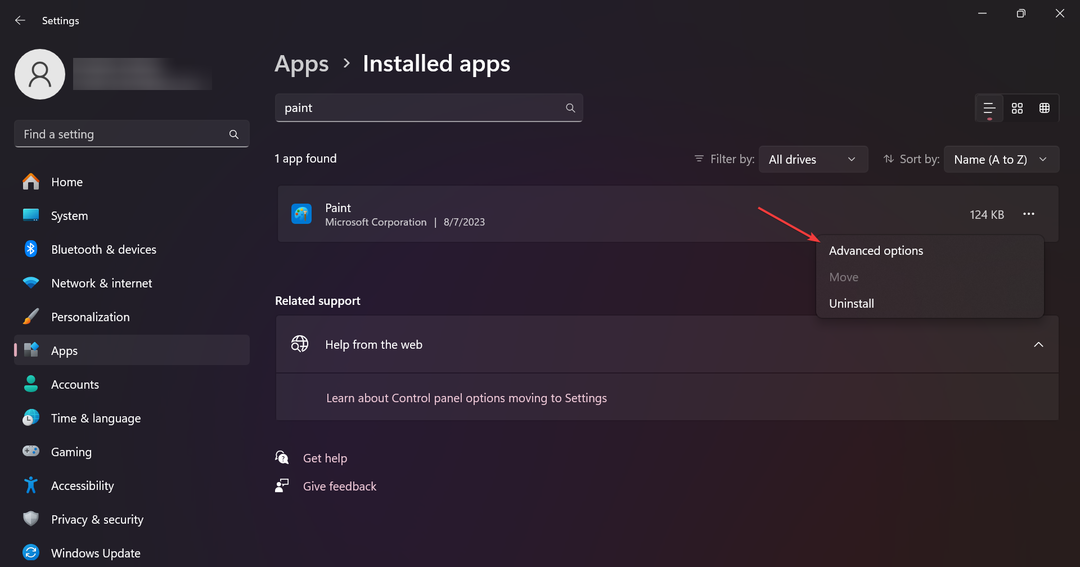Cocreator vil gjengi bilder for deg på sekunder.
- Du må beskrive hva du vil lage og velge flere alternativer for kunsten din.
- Når du har gjort det, vil Cocreator gjengi bildet for deg, som du kan redigere videre i Paint.
- Verktøyet er ekstremt nyttig hvis du er en kreativ profesjonell, da det lar deg lage bilder fra bunnen av på sekunder.
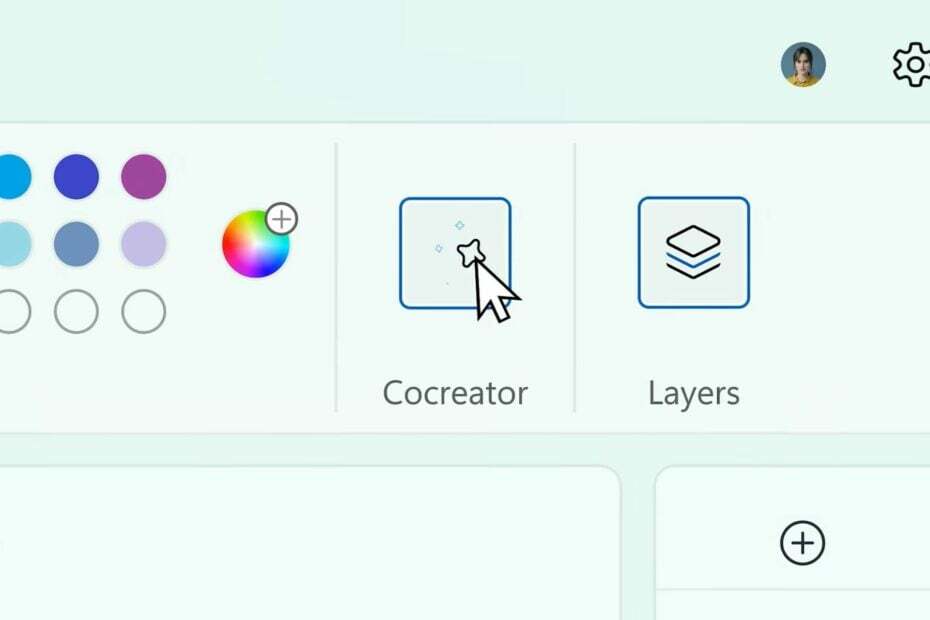
Den AI-forbedrede Cocreator kommer til Microsoft Paint, og Microsoft Surface Event 2023 viste oss et glimt av hvordan du bruker det i appen.
Du bør imidlertid ikke bekymre deg, for det er ganske enkelt. Og intuitivt også. Paint Cocreator er et AI-drevet verktøy, så du må gi noen beskrivelser og Cocreator vil ta dem og transformere eller implementere dem i dine nåværende prosjekter.
Cocreator vil være tilgjengelig for Microsoft Paint, fra og med 26. september, samme dag som Windows 23H2 og Windows Copilot kommer ut.
Sammen med dette AI-verktøyet, Paint vil også få Layers, men du bør vite at å legge til mange av dem vil i stor grad redusere enhetens ytelse, som noen innsidere la merke til.
Du trenger ikke å gjøre noe for å få Cocreator i Paint, da verktøyet automatisk legges til ved å oppdatere Microsoft Paint. Og hvis du får Windows 23H2, blir Paint automatisk oppdatert. Så du trenger bare å kjenne deg rundt Cocreator.
Slik gjør du den AI-drevne Cocreator i Microsoft Paint
-
Åpne opp Microsoft Paint, og på den øverste linjen, klikk på det nye Cocreator-ikonet.
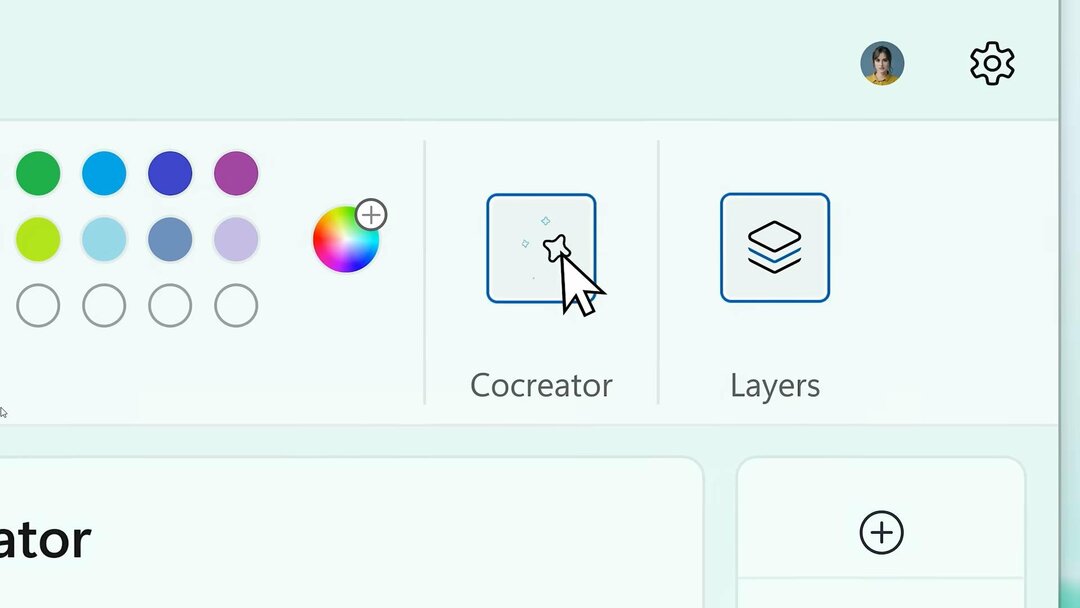
- Cocreator vil åpne seg, og du vil ha mange alternativer og funksjoner å prøve ut. Du kan beskrive hva du vil lage, ved å skrive innspillet ditt i det tomme rommet.
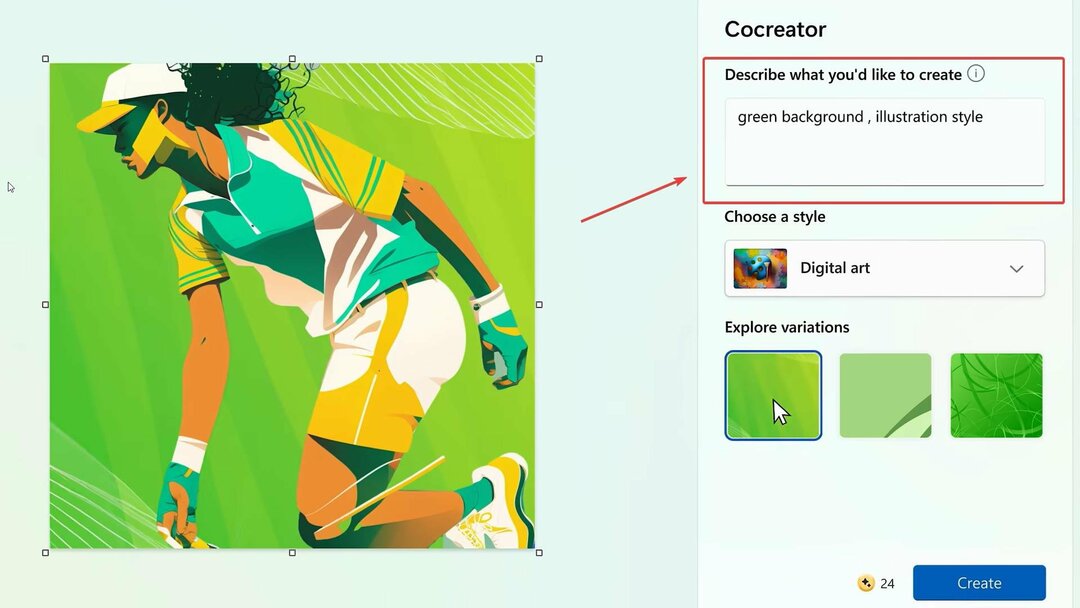
- Deretter kan du velge en stil, og du vil ha flere alternativer å velge mellom, inkludert Digital Art, som du kan se nedenfor.
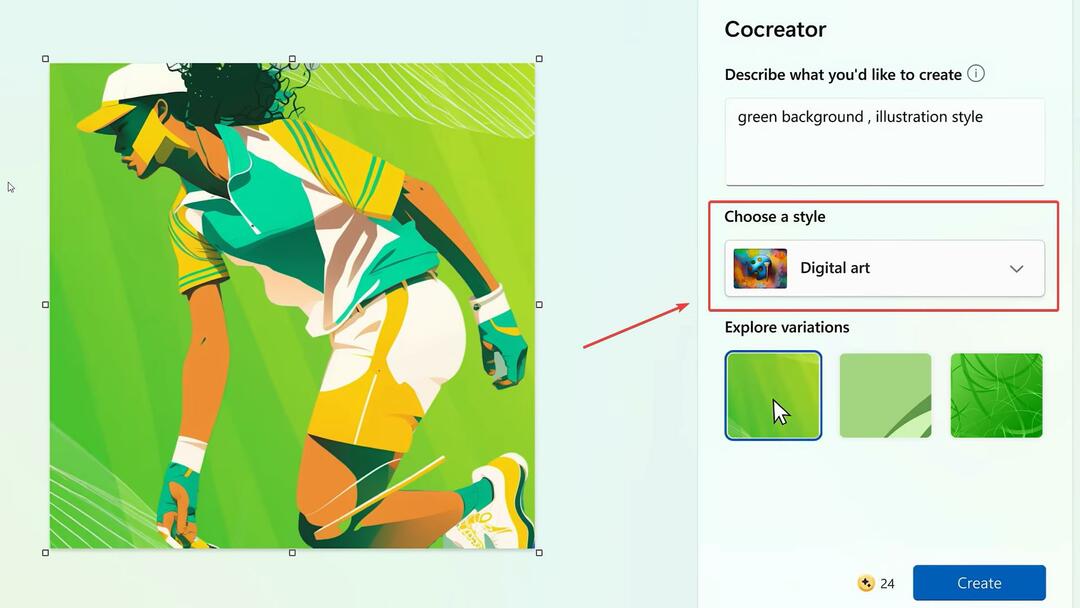
- Du vil også kunne utforske variasjoner av kunsten. Og du har flere alternativer for å gjøre det også.
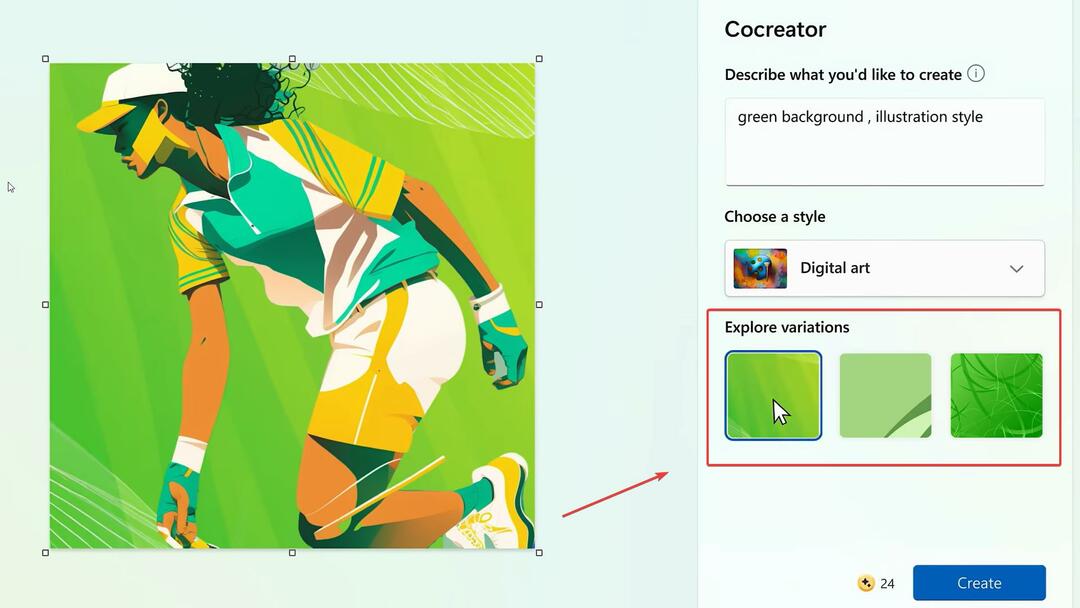
- Når du er ferdig, kan du trykke på Opprett-knappen. Kunsten din vil bli gjengitt i løpet av sekunder.

Som du kan se, vil dette verktøyet være enkelt å bruke, og du vil kunne generere kunstverk ganske raskt. Det vil være et utrolig nyttig verktøy å ha hvis du er en kreativ profesjonell. Du kan enkelt lage innlegg, design og andre bilder på sosiale medier i løpet av sekunder.
Hva synes du om Cocreator? Vil du bruke den? Gi oss beskjed i kommentarfeltet nedenfor.